
Najnowsze aparaty iPhone'a są w stanie nagrywać wideo w ultrawysokiej rozdzielczości w rozdzielczości 4K, chociaż funkcja nagrywania filmów w wysokiej rozdzielczości nie jest domyślnie włączona. Dlatego, aby przechwycić wideo w wysokiej rozdzielczości 4K za pomocą iPhone'a, musisz najpierw włączyć funkcję nagrywania super HD, co odbywa się za pomocą ustawień aparatu urządzenia.
Jeśli zastanawiasz się, dlaczego funkcja nagrywania wideo 4K iPhone'a jest domyślnie wyłączona, jest prawdopodobnie ze względu na znaczne wymagania dotyczące pamięci, które są niezbędne do przechwytywania i nagrywania wideo 4K. W związku z tym domyślne przechwytywanie wideo iPhone'a jest ustawione na 1080p przy 30 klatkach na sekundę. Więcej o wymaganiach dotyczących pamięci za chwilę, ale najpierw pokażmy, jak włączyć nagrywanie wideo 4K dla tych, którzy chcą przechwytywać wideo w jakości HD za pomocą aparatu swojego urządzenia.
Jak włączyć nagrywanie wideo 4K na iPhonie
Aby ta funkcja była dostępna, potrzebujesz nowego iPhone'a z obsługą wideo 4K, czyli 6S lub lepszego:
- Otwórz aplikację Ustawienia i przejdź do „Zdjęcia i aparat”
- Przewiń w dół do „Aparat” i kliknij „Nagraj wideo”
- Wybierz „4K przy 30 fps”, aby włączyć nagrywanie wideo 4K za pomocą aparatu iPhone'a
- Wyjdź z Ustawień
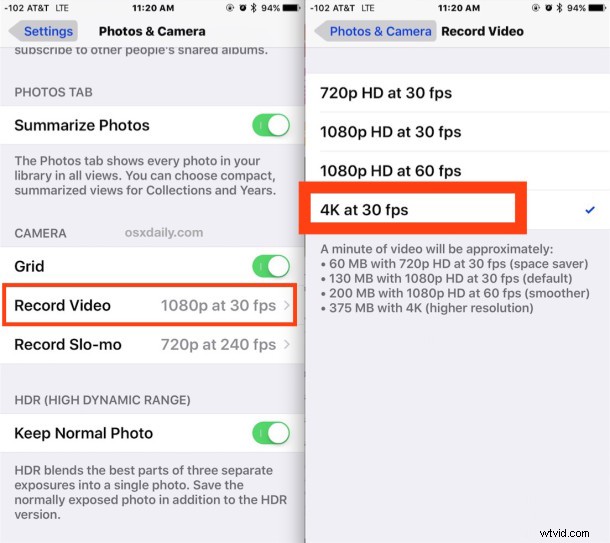
Teraz, gdy nagrywanie wideo 4K jest włączone, jesteś gotowy do pracy.
Gdy jesteś w tych ustawieniach, możesz również zmienić prędkość nagrywania w zwolnionym tempie.
Nagrywanie wideo 4K za pomocą aparatu iPhone'a
Po włączeniu przechwytywania wideo 4K każdy film nagrany za pomocą domyślnej aplikacji Aparat iPhone'a zostanie przechwycony w ultra wysokiej rozdzielczości 4K. Jest to wyraźnie wskazane w trybie wideo w aplikacji Aparat za pomocą plakietki „4K” w rogu ekranu zarówno przed nagrywaniem, jak i podczas przechwytywania wideo.
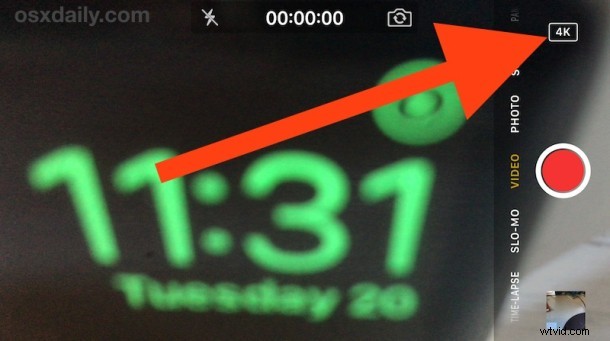
Wideo nagrane w 4K jest niesamowicie płynne i osiąga tak wysoką rozdzielczość, że większość telewizorów nie jest w stanie wyświetlić nawet pełnej jakości.

Podobnie jak w przypadku innych trybów przechwytywania, możesz nadal robić zdjęcia zwykłym aparatem podczas nagrywania wideo 4K.
Dlaczego więc nie zawsze używać wideo 4K przez cały czas? Aplikacja ustawień podpowiada to podczas dostosowywania wideo z SD na HD do 4K.
- 60 MB z wideo 720p
- 130 MB z wideo 1080p HD przy 30 klatkach na sekundę (jest to ustawienie domyślne)
- 200 MB z 1080p HD przy 60 klatkach na sekundę
- 375 MB w rozdzielczości 4K
Jak widać, przechwytywanie wideo 4K zajmuje prawie 3 razy więcej miejsca w pamięci jako domyślna opcja nagrywania i aż sześć razy więcej niż w niższej rozdzielczości 720p. Należy o tym pamiętać, ponieważ nagrywanie wideo w rozdzielczości 4K zajmuje ogromną ilość miejsca, więc prawdopodobnie będziesz chciał dość szybko przesłać filmy o ultra wysokiej rozdzielczości na komputer, zamiast pozwolić im pozostać na iPhonie i zająć cenne przechowywanie.
Będziesz także chciał mieć pewność, że podczas nagrywania wideo 4K dostępna jest duża ilość wolnego miejsca, w przeciwnym razie szybko się skończy, co zatrzyma przechwytywanie wideo, niezależnie od tego, czy jesteś gotowy, aby zatrzymać nagrywanie, czy nie.
W przypadku osób bez najnowszych modeli iPhone'a (6S i 6S Plus) nadal można dostosowywać jakość wideo nagrywanego na urządzeniu, przede wszystkim ustawiając nagrywanie wideo w 60 klatkach na sekundę w rozdzielczości 1080p, co jest bardzo płynne i również świetnie wygląda . Biorąc pod uwagę, że większość telewizorów i monitorów ma rozdzielczość 1080p lub mniejszą, wideo nadal wygląda fenomenalnie, ale najwyraźniej najbliższa przyszłość wideo jest w rozdzielczości 4k.
